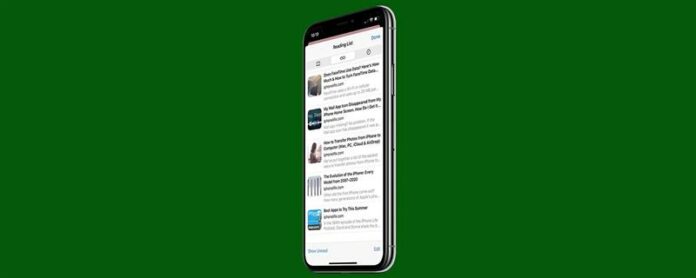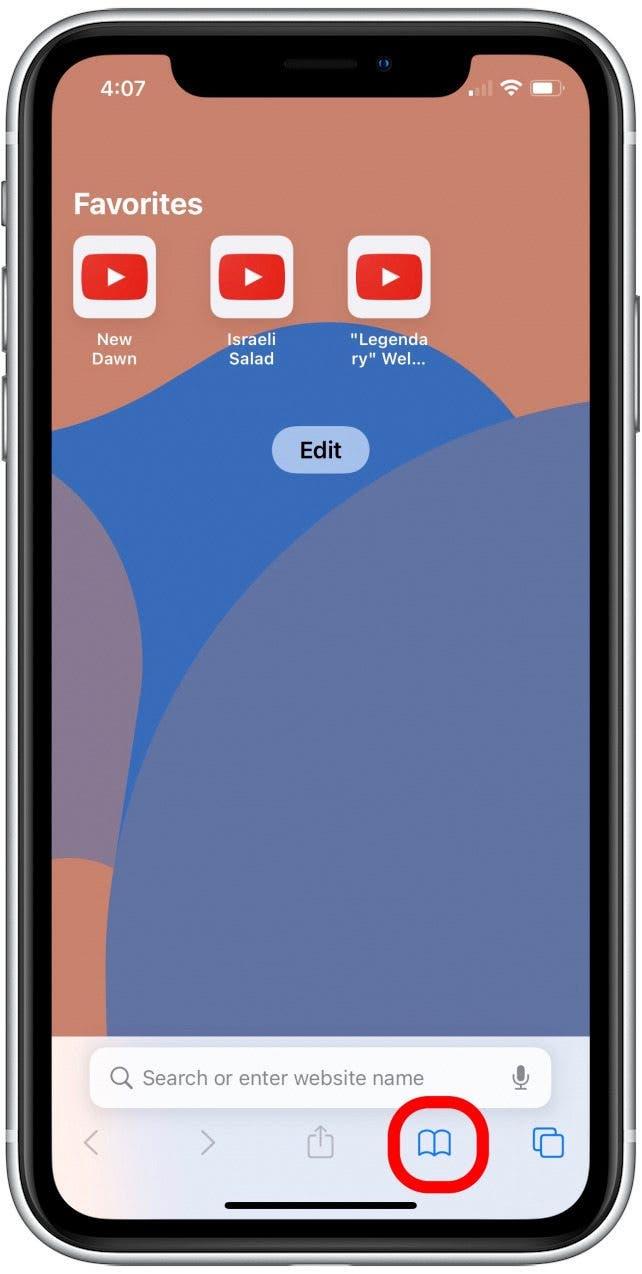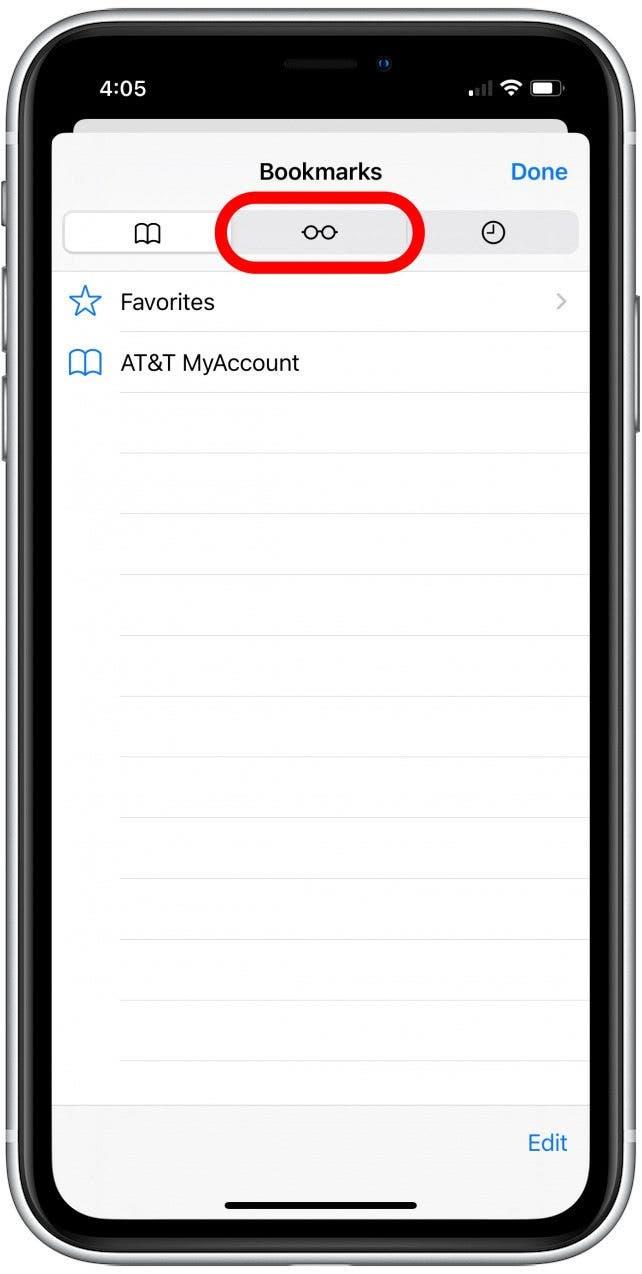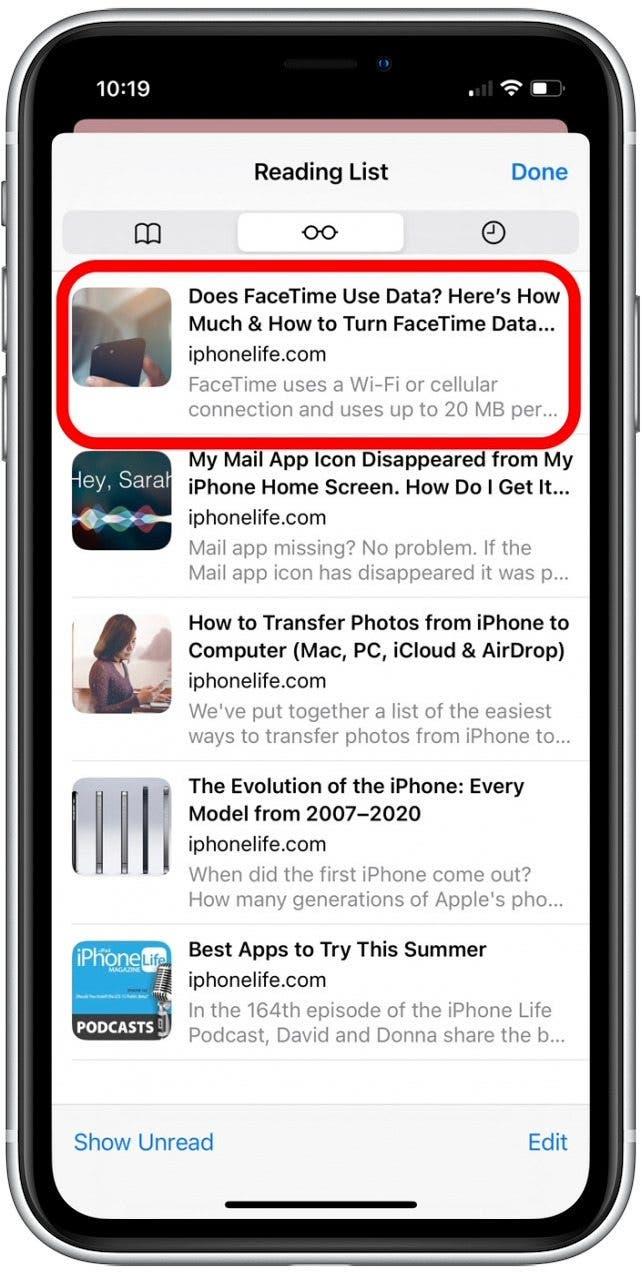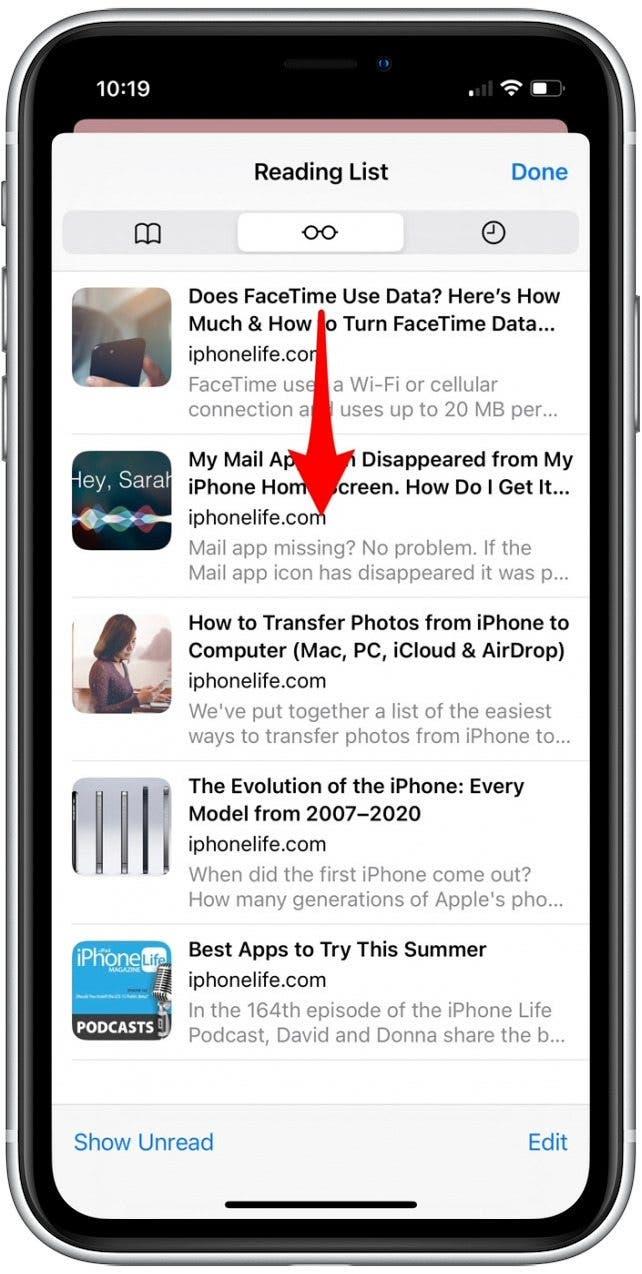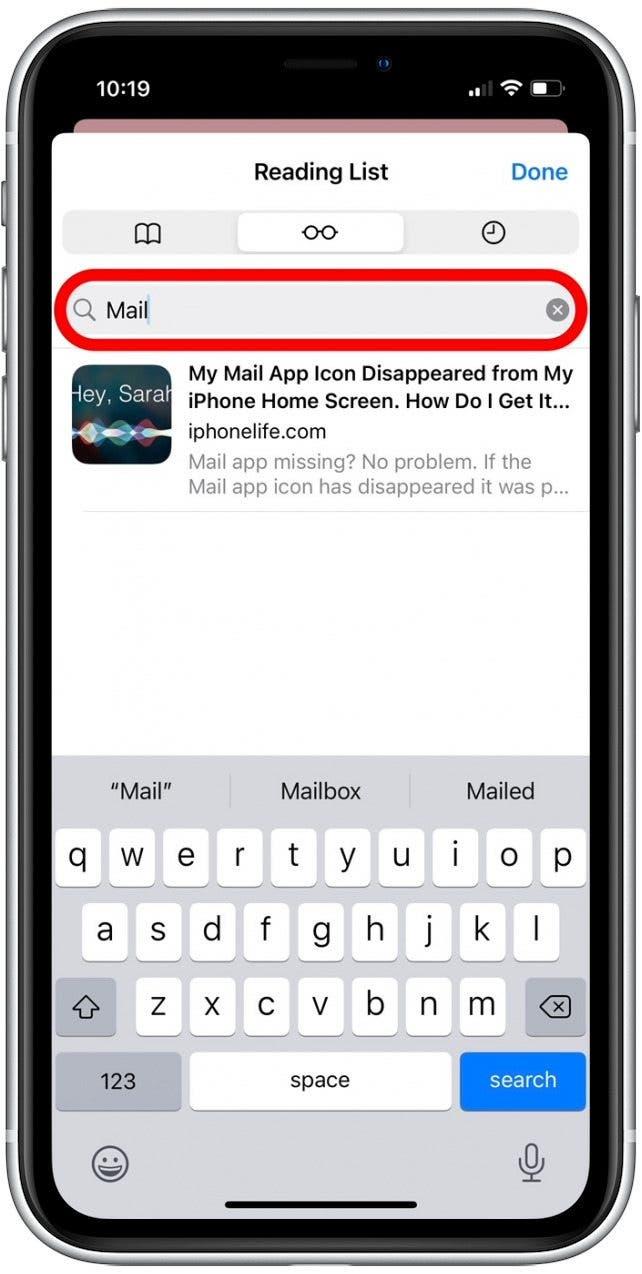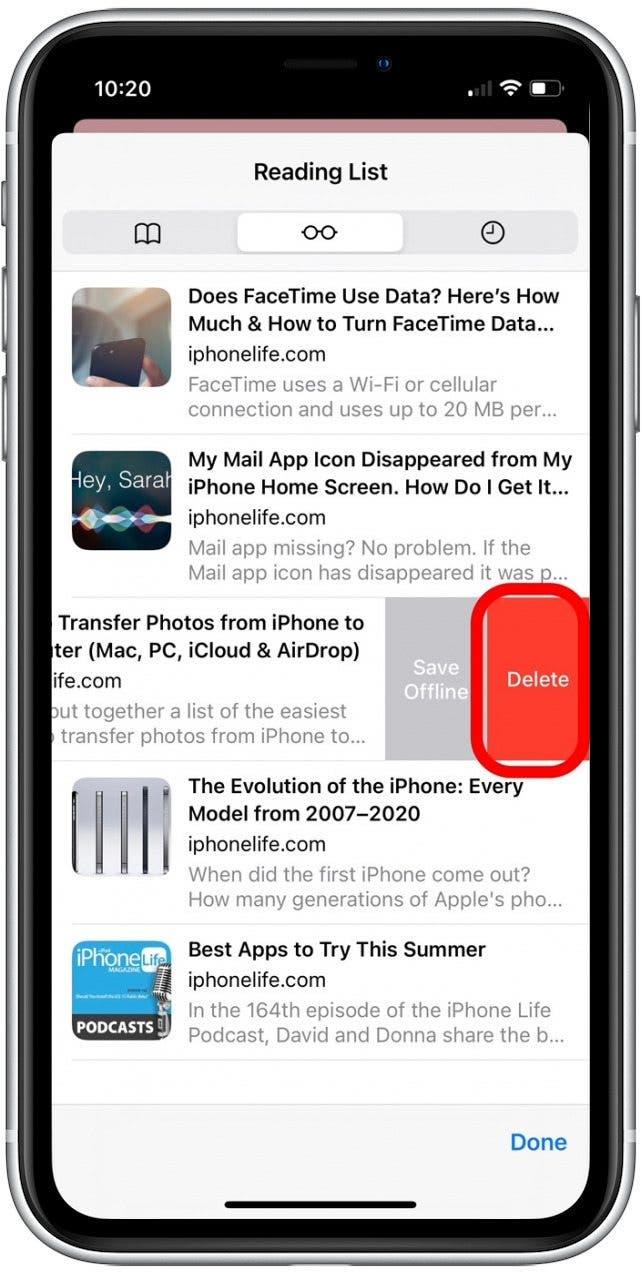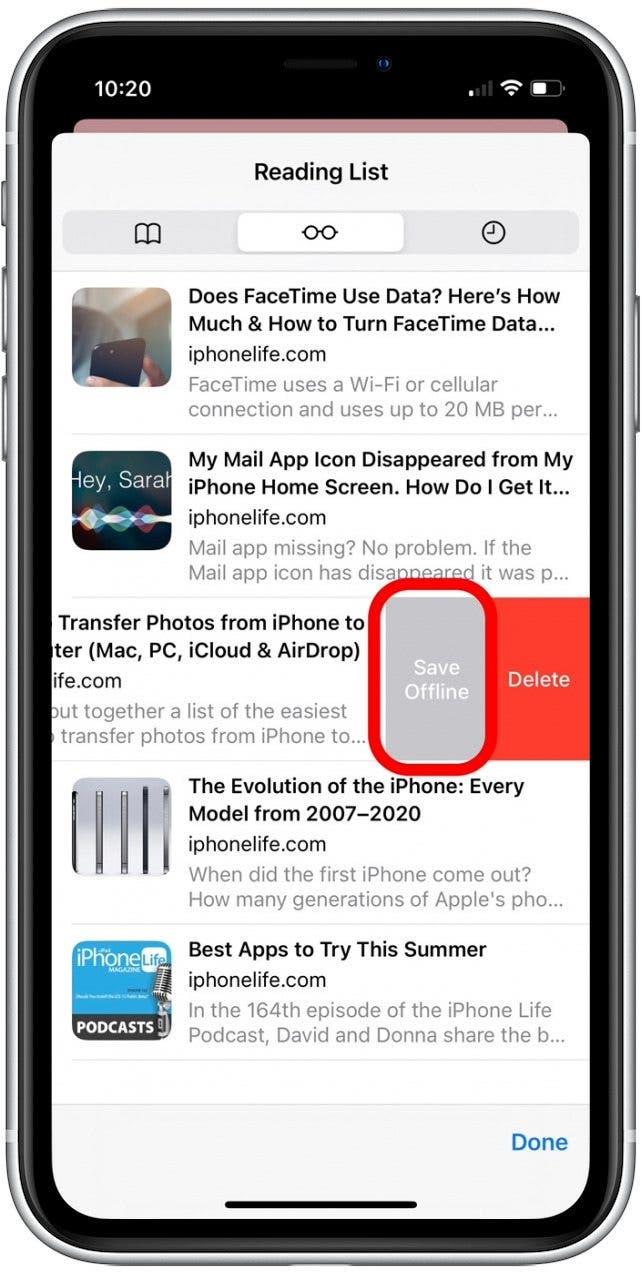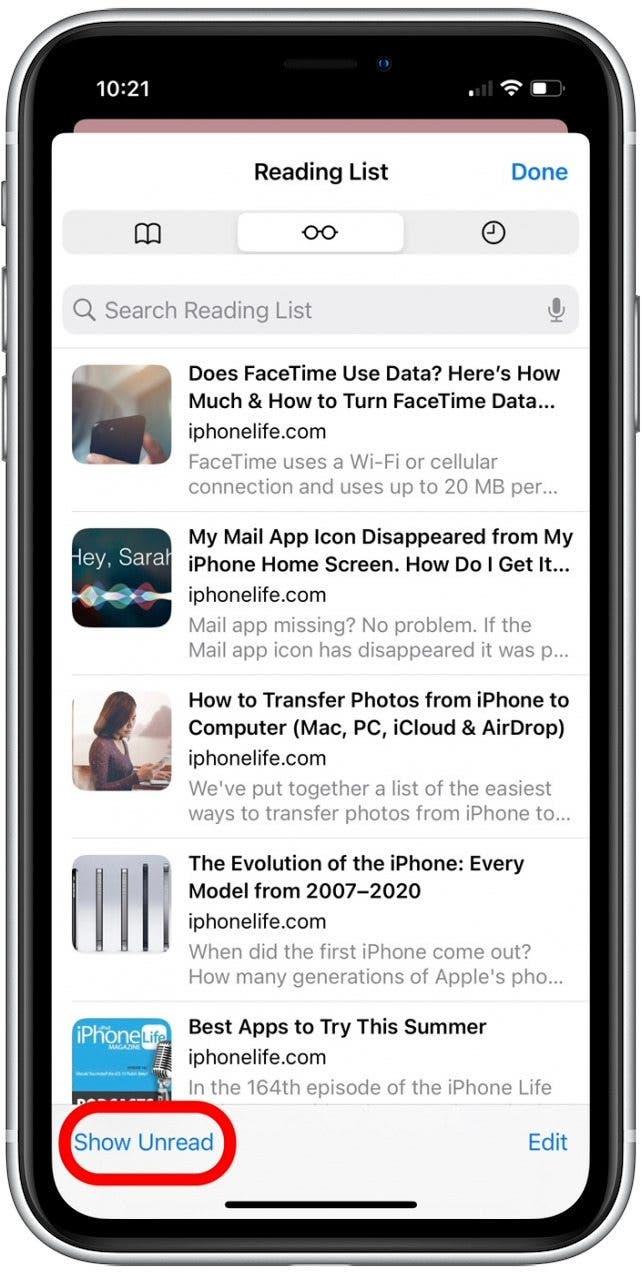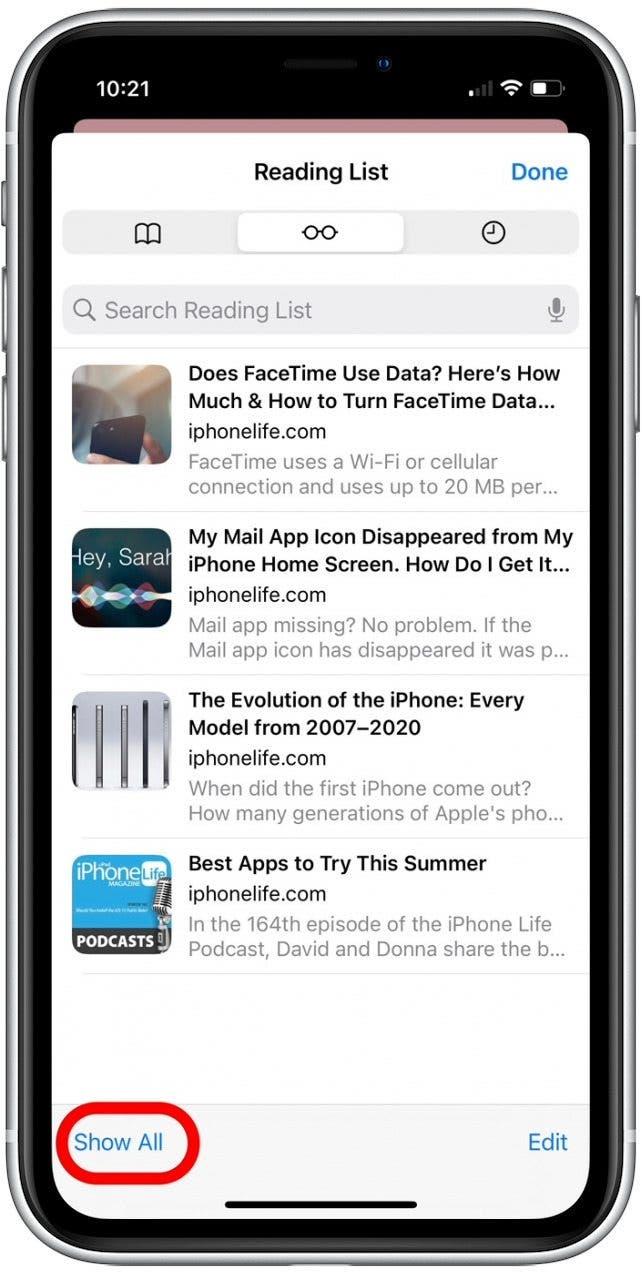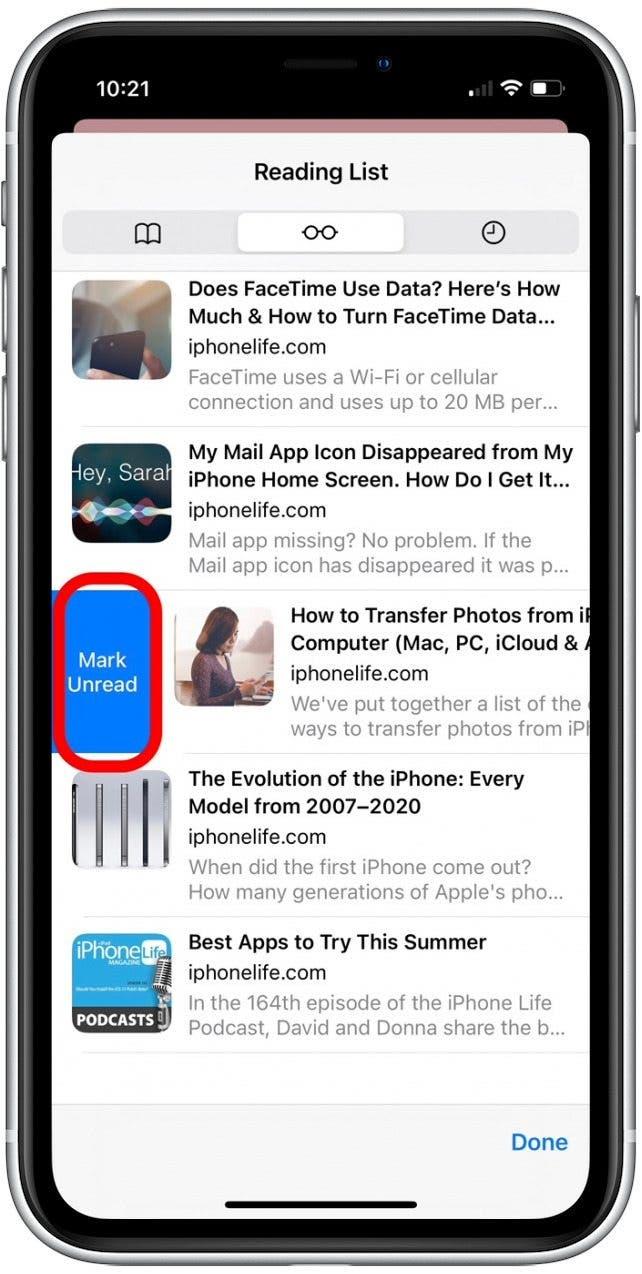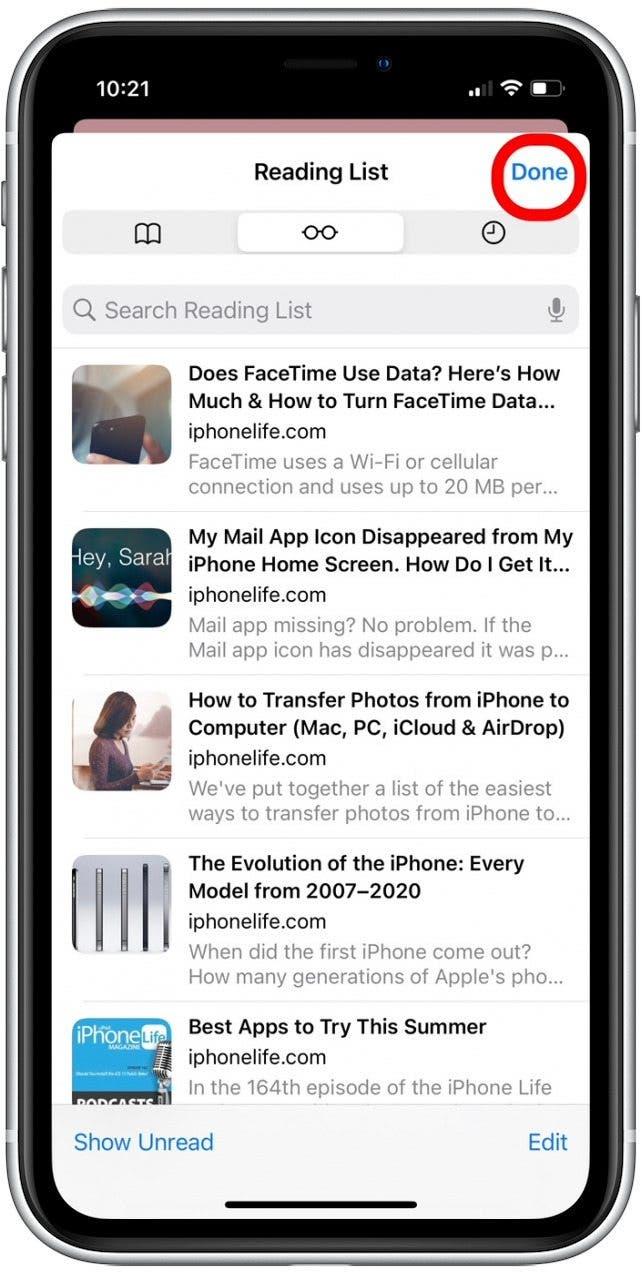Η λίστα ανάγνωσης σαφάρι περιέχει άρθρα στο Web που έχετε αποθηκεύσει για να διαβάσετε αργότερα. Σε αυτό το άρθρο, θα καλύψουμε τον τρόπο εύρεσης της λίστας ανάγνωσης στο iPhone στο Safari, τον τρόπο αναζήτησης για ένα αποθηκευμένο άρθρο και τον τρόπο αποθήκευσης άρθρων για ανάγνωση εκτός σύνδεσης. Ας αρχίσουμε!
Γιατί θα λατρέψετε αυτήν την συμβουλή
- Βρείτε εύκολα αποθηκευμένα άρθρα αναζητώντας τη λίστα ανάγνωσης σαφάρι.
- Ταξινόμηση αποθηκευμένων άρθρων για να δείξετε μόνο στοιχεία που δεν έχετε διαβάσει.
- Λήψη άρθρων λίστας ανάγνωσης για ανάγνωση εκτός σύνδεσης.
Πώς να δείτε τη λίστα ανάγνωσης σαφάρι και τη διαχείριση περιεχομένου λίστας ανάγνωσης
Εάν δεν γνωρίζετε ήδη πώς να αποθηκεύσετε άρθρα στο σαφάρι σας Λίστα ανάγνωσης , είναι καλύτερο να μάθετε ότι πρώτα και στη συνέχεια να επιστρέψετε για να μάθετε πώς να βρείτε τη λίστα ανάγνωσης στο Safari και να διαχειριστείτε το περιεχόμενό της. Δεδομένου ότι αυτή η διαδικασία είναι λίγο διαφορετική στο νέο λογισμικό iOS 15, αν έχετε μια προηγούμενη έκδοση θα χρειαστεί να Ενημέρωση στο iOS 15 Πριν χρησιμοποιήσετε αυτήν την συμβουλή. Για άλλα χρήσιμα iOS 15 και iPados 15 How-to Content, δοκιμάστε να εγγραφείτε για δωρεάν Συμβουλή της ημέρας Ενημερωτικό δελτίο .
Τώρα, ας μάθουμε πώς να βρείτε τη λίστα ανάγνωσης στο iPhone και το iPad, καθώς και πώς να διαχειριστείτε τη λίστα των αποθηκευμένων άρθρων στο Safari.
- Ανοίξτε την εφαρμογή Safari .
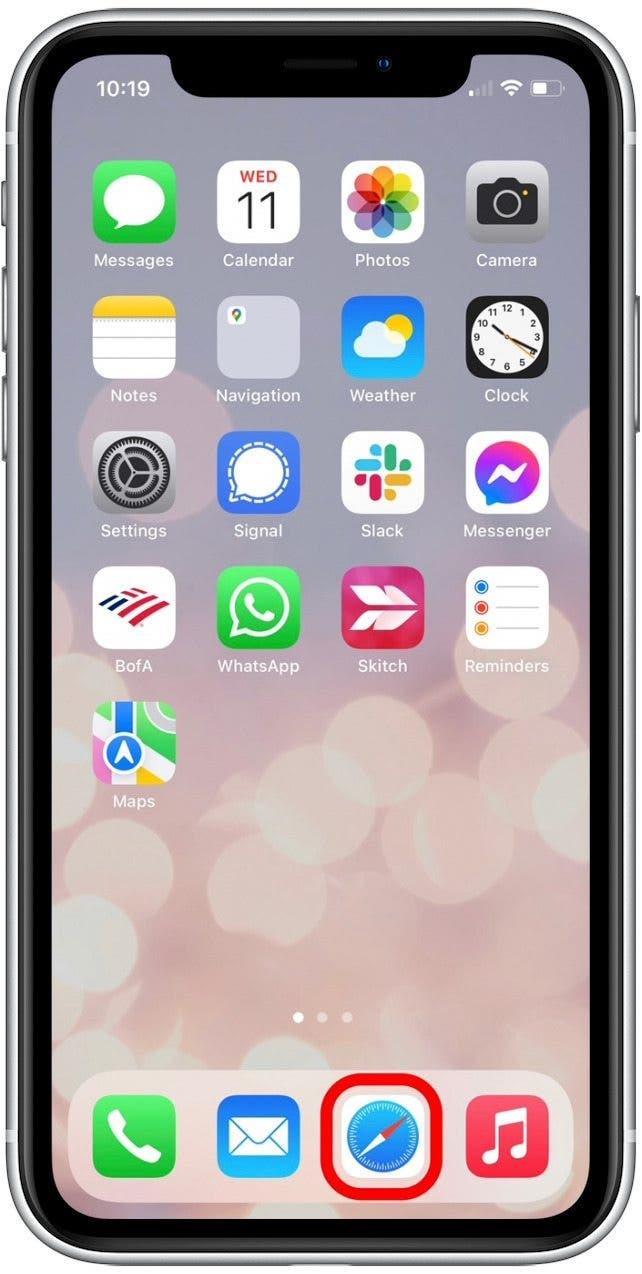
- Πατήστε το εικονίδιο σελιδοδείκτες .

- Πατήστε το εικονίδιο ανάγνωση εικονίδιο γυαλιών για να δείτε τη λίστα ανάγνωσής σας.

- Πατήστε ένα άρθρο για να το ανοίξετε και να το διαβάσετε.

- Εάν θέλετε να αναζητήσετε τη λίστα ανάγνωσης στο Safari, σύρετε προς τα κάτω για να αποκτήσετε πρόσβαση στη γραμμή αναζήτησης.

- Πληκτρολογήστε μια φράση ή μια λέξη -κλειδί από το άρθρο και τα σχετικά άρθρα θα εμφανιστούν παρακάτω.

- Για να καταργήσετε ένα άρθρο από τη λίστα ανάγνωσής σας, σύρετε αριστερά στο άρθρο και πατήστε Διαγραφή .

- Για να αποθηκεύσετε ένα άρθρο για ανάγνωση εκτός σύνδεσης, σύρετε το άρθρο και πατήστε Αποθηκεύστε το offline . (Εάν δεν βλέπετε αυτήν την επιλογή, αυτό σημαίνει ότι έχετε ήδη Ρυθμίστε άρθρα για αυτόματα εξοικονόμηση εκτός σύνδεσης .)

- Για να αποκρύψετε άρθρα που έχετε ήδη διαβάσει, πατήστε δείξτε μη αναγνωσμένο στο κάτω μέρος της οθόνης.

- Για να δείτε και τα δύο άρθρα και τα μη αναγνωσμένα άρθρα, πατήστε δείξτε όλα στο κάτω μέρος της οθόνης.

- Εάν θέλετε να επισημάνετε ένα άρθρο ως ανάγνωση ή μη αναγνωσμένη, σύρετε δεξιά στο άρθρο και πατήστε στο Mark Read ή Mark Unread . (Η επιλογή που εμφανίζεται θα εξαρτηθεί από την τρέχουσα κατάσταση του άρθρου.)

- Πατήστε Έγινε για να βγείτε από τη λίστα ανάγνωσής σας.

Αυτό είναι! \ Για να βελτιώσετε καλύτερα την ηλεκτρονική σας εμπειρία ανάγνωσης, μπορείτε επίσης να μάθετε Πώς να χρησιμοποιήσετε τη λειτουργία αναγνώστη σαφάρι για να διαβάσετε άρθρα χωρίς διαφημίσεις.